Nastavlja se nakon reklamiranja
Se você tem filhos com um iPhone, verovatno ćete morati da razmislite zaključavanje aplikacija na iPhone uređaju nakon određenog vremenskog intervala.
Funkcija od zaključavanje aplikacije u Display time vam omogućava da postavite a vremenski raspon za aplikaciju a zatim ga blokirajte do određenog vremena.
Nastavlja se nakon reklamiranja
Ovo bi moglo biti odlično hack produktivnosti ako vam nedostaje samokontrole i imate nevjerovatnu želju da prođete previše vremena na društvenim mrežama kada treba da završite posao.
Ovdje su sve informacije o tome kako zaključavanje aplikacija na iPhone uređaju i ograničite svakodnevnu upotrebu.
Nastavlja se nakon reklamiranja
Tutorial
Za blokiranje Aplikacije specifične za iOS, idi Postavke > Vrijeme gledanja > Ograničenja sadržaja i privatnosti > Dozvoljene aplikacije .
Ako ne želite da pristupite a aplikacija specifično za iOS kao FaceTime, onemogućite ga i nestat će iz ekran vašeg mobilnog telefona.
Ako vam se desi blokirati bilo koju aplikaciju instaliran nakon određenog vremenskog intervala, idite na Postavke > Vrijeme gledanja > Ograničenja aplikacije .
Odaberite aplikaciju, odaberite koliko vremena dnevno želite da je koristite i uštedite.
Pravi način za zaključavanje aplikacija na iPhoneu i ograničavanje njihove svakodnevne upotrebe
Počnite tako što ćete otići na Postavke > Vrijeme gledanja .
Ako nikada ranije niste koristili Vrijeme gledanja, morat ćete to dozvoliti i postaviti lozinku. Nikada ne zaboravite lozinku koju ste kreirali.
Ako zaboravite, nećete moći ništa da onemogućite u ovom dijelu bez brisanja i resetirajte cijeli vaš iPhone.
Kada je vaše vrijeme gledanja dogovoreno, dodirnite App Limits .

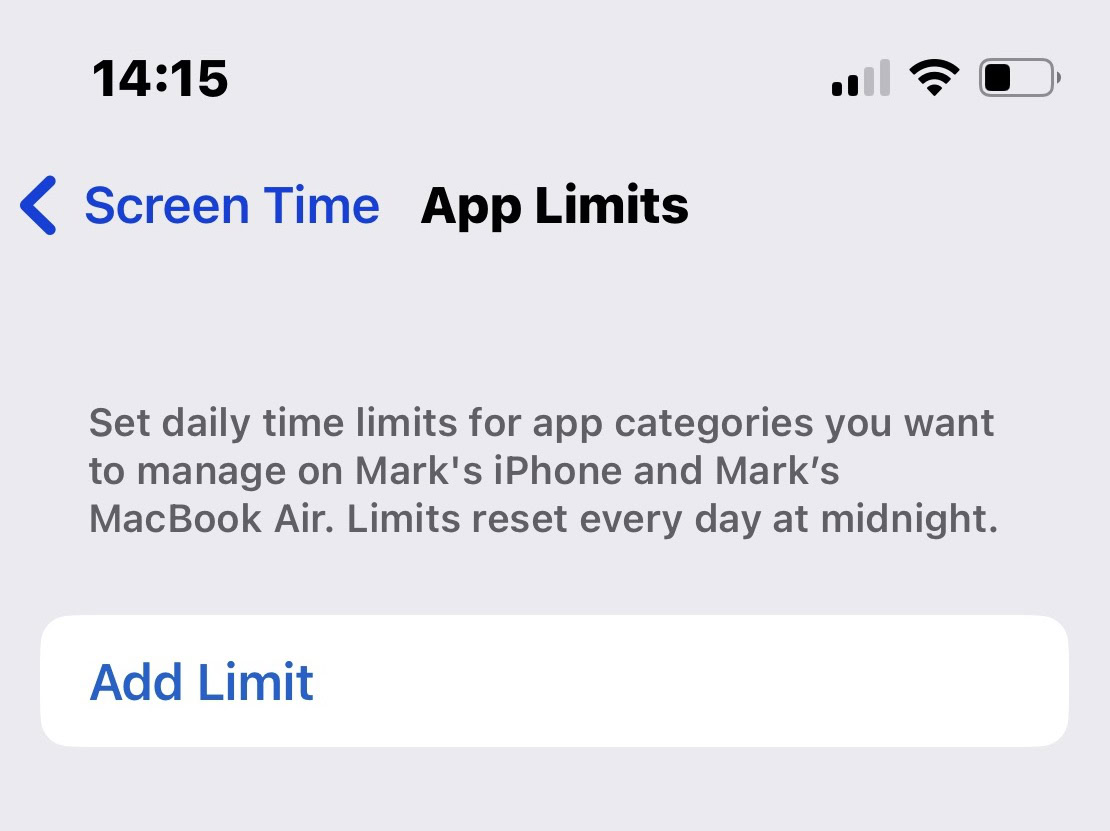
Sve tvoje instalacione aplikacije će se sada pojaviti na ekranu, kategorisan kao Društveni , Igre , Slobodno vrijeme , i tako dalje.
Dodirnite klasu u kojoj će vjerovatno biti vaša aplikacija i odaberite istu.
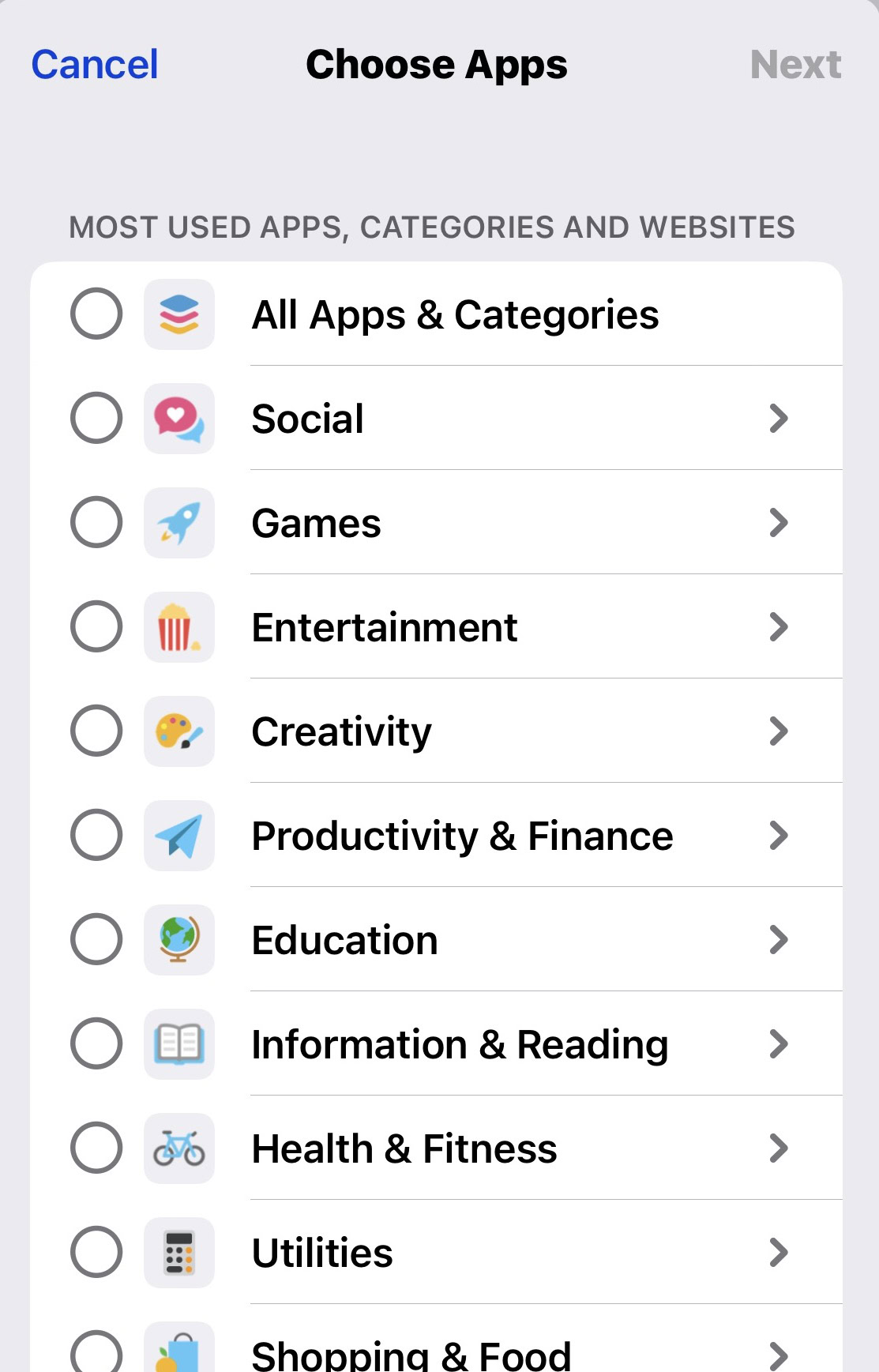
Za potrebe ovoga tutorial, izabrao Facebook.
Zatim sam odabrao društvenu kategoriju koja se odnosi na društveni mediji i odabrao Facebook.
Sada treba da odredite koliko ćete vremena dnevno oslobodite korištenje ove aplikacije, Odabrao sam najmanje sat vremena.
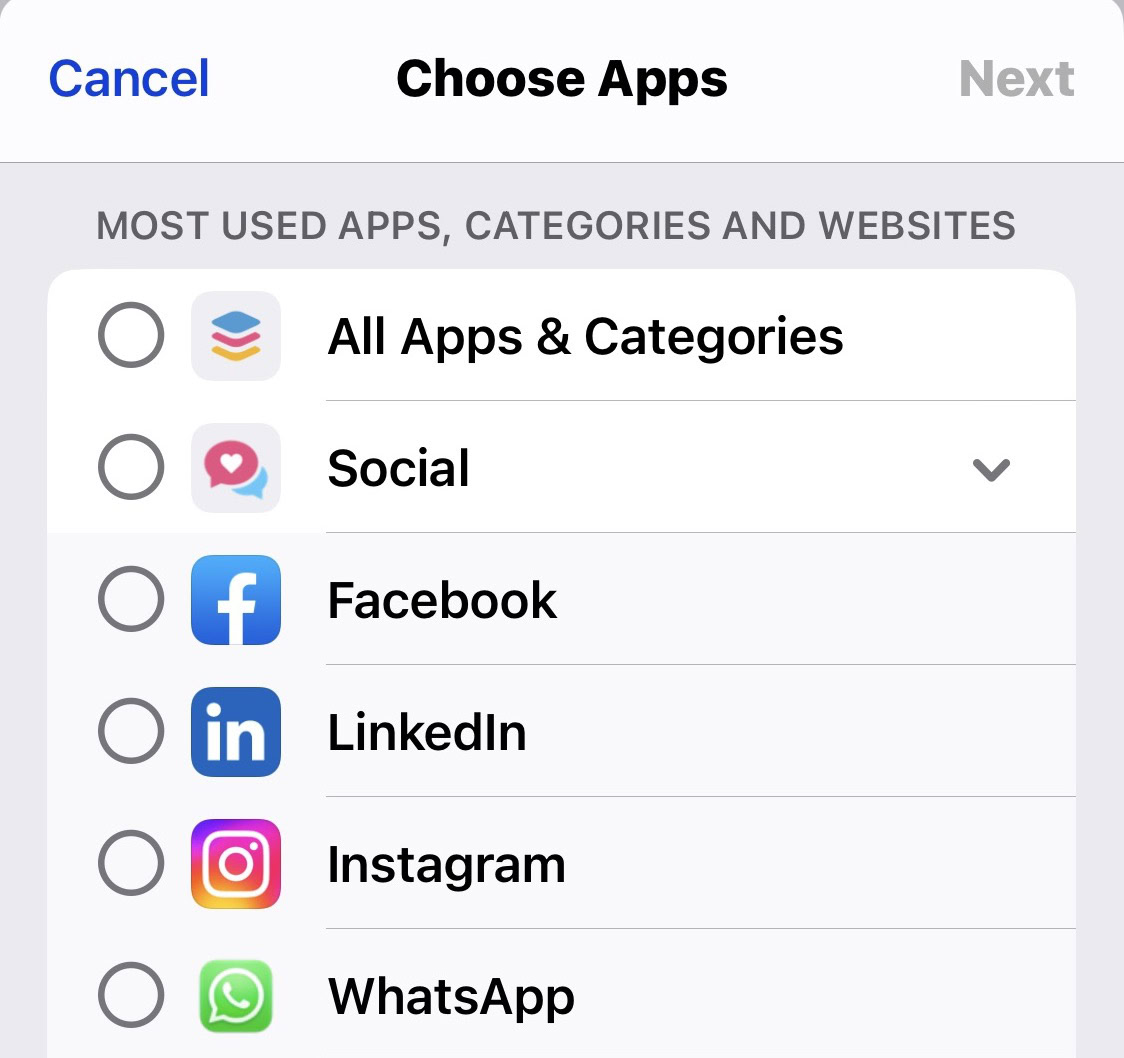
Ali šta ako želite da ga pustite na duži period vikendom, na primjer? Zatim dodirnite Prilagodite dane .
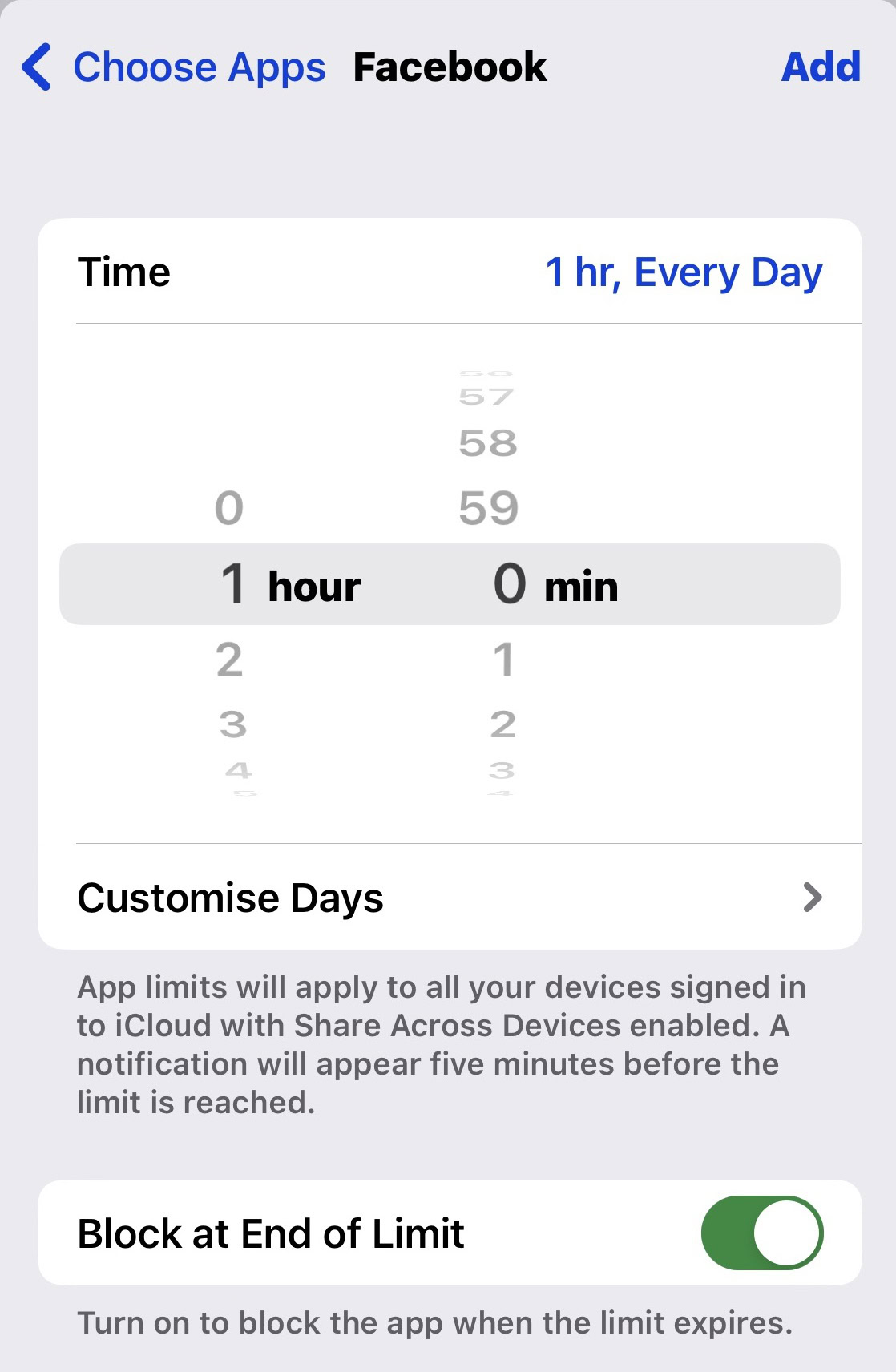
Sada možete odabrati potpuno različite vremenske raspone za različite dane.
Samo odaberite dan i zavrtite volan kako biste odlučili koliko vam je vremena potrebno.
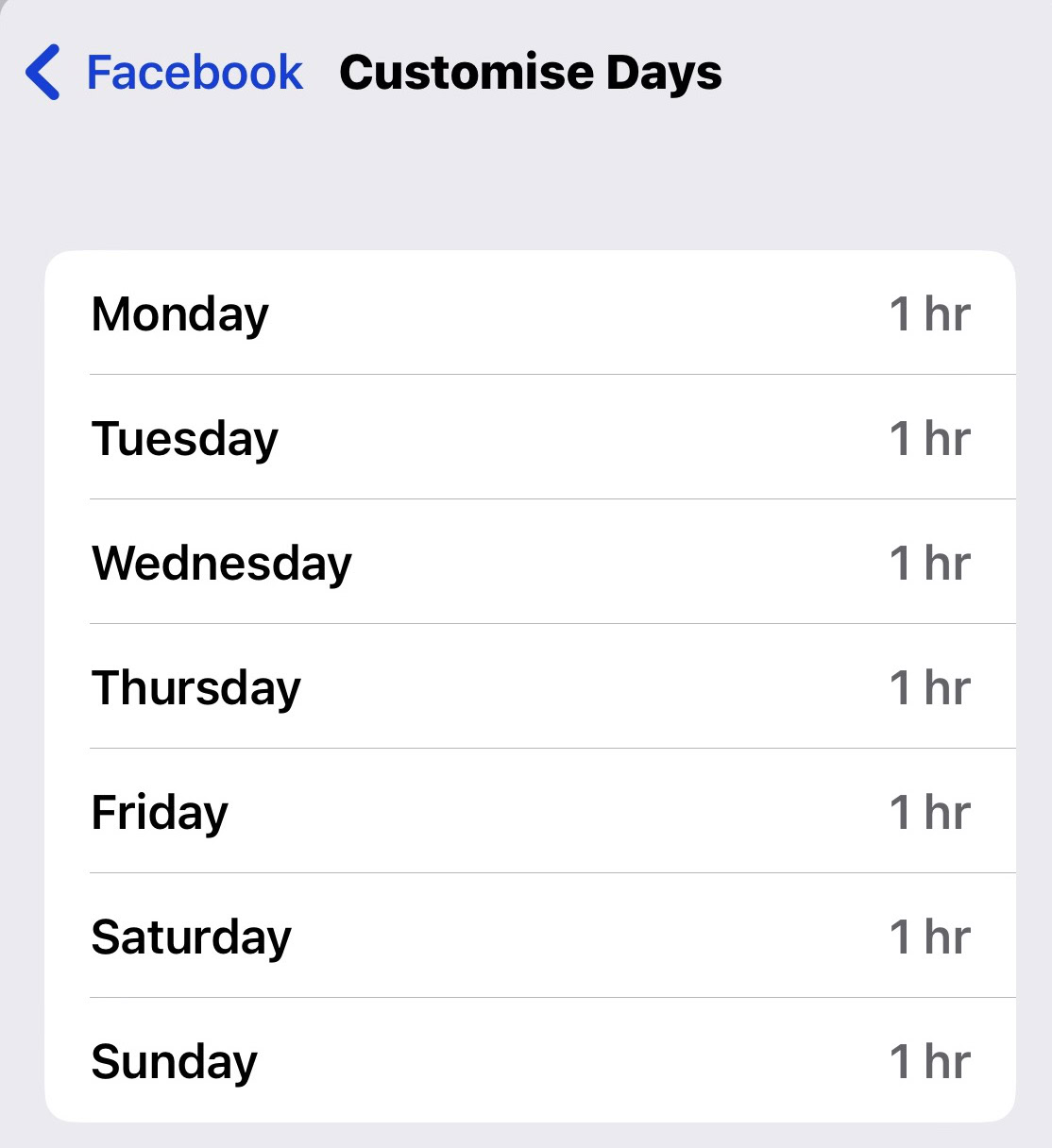
Dakle, sačuvajte svoje izbore, izađite i vidjet ćete Facebook pojaviti na listi. Vrijeme počinje čim otvorite aplikaciju i resetira se u ponoć.
Ako želiš uklonite ograničenje aplikacije, odaberite aplikaciju i odaberite opciju uklanjanja.
Međutim, možda će se od vas tražiti lozinka za vrijeme prikaza, pa se nadam da ćete nastaviti zapamti lozinku.

Blokirajte određene iOS aplikacije s ograničenjima sadržaja materijala
Ako želite blokirati određene iOS aplikacije i spriječiti njihovo pojavljivanje na ekranu vašeg računara, vratite se na glavni ekran vremena ekrana i odaberite Ograničenja sadržaja i privatnosti .
U svakom slučaju, sada kada znate kako ograničite upotrebu aplikacija U nastavku ću rezimirati pojedinosti.
Na stranici Ograničenja sadržaja i privatnosti , omogućite funkciju.
Zatim izaberite Dozvoljene aplikacije .
Tako da vam može biti predstavljena lista aplikacije specifično za iOS šta ne može se deinstalirati.
Međutim, možete učiniti da nestanu sa vašeg ekrana tako što ćete ih onemogućiti. Ovo je takođe korisno ako tvoj sin ko koristi iPhone i nemaju dozvolu za pristup aplikacije poput FaceTime ili Džepovi .
Nadam se da je naš članak bio koristan, pratite vijesti na našoj web stranici, do sljedećeg puta.
